2021.7.26更新
こんにちは、グラフィックデザイナーのyone(@yoen)です。
今回はWordPressをアップグレードしたら投稿の編集が出来なくなってしまったのでwp downgrade | specific core versionを使用してアップグレード前のバージョンに戻したお話です。
いや〜ビックリしました。怖かったですね。
WordPressを5.8にバージョンアップしたら投稿の編集画面が真っ白!!
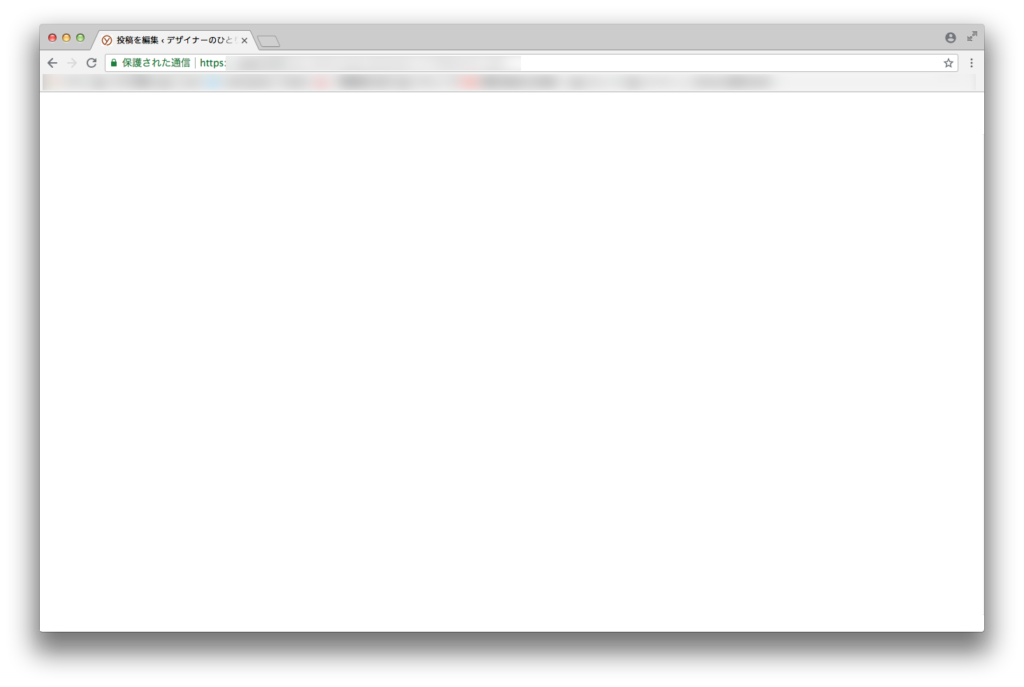
真っ白ですよ!!
うんともすんとも言わないもんだから冷や汗がタラリこぼれました。
そんなお話をしようと思います。
プラグインの使用は自己責任でお願い致します。
WPをアップグレードしたら編集が出来なくなったので元に戻した話
ちなみにクイック編集とプレビューは表示されていました。
データのバップアップはそこそこ古くて戻したくなかったのでめちゃくちゃ調べました。
調べた結果「wp downgrade | specific core version」というプラグインを見つける事が出来ました。
WP Downgrade | specific core version
プラグインのインストール方法は左の項目からプラグインを選択後、表示される新規追加をクリック。

検索窓にWP Downgradeと入れて検索すると以下のプラグインが表示されるので右上の今すぐインストールを押しましょう。
したの画像はインストールした後なので言葉は違っています。
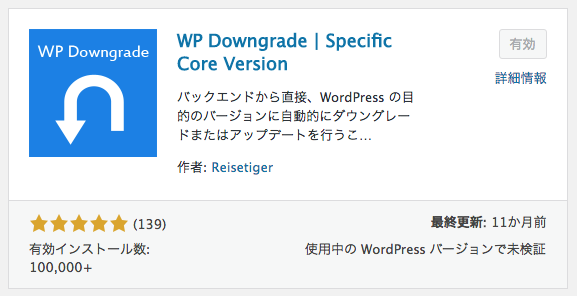
有効化できたら右の項目の設定からWP Downgradeを選択し、以前使用していたバージョンを入力して進んでいくとダウングレードで来ます。
ダウングレード自体はどのバージョンでも指定すれば戻れる感じですね。
古すぎるバージョンはWordPress自体の動作に影響があり危険だそうです。ログイン出来ないなんて場合もあるそうなのでダウングレードは動いていた直近のバージョンで試す方が良さそうです。
参考にさせて頂いたサイト様(https://shu-sait.com/wordpress-downgrade/)
下の画像はダウングレード後のWP Downgrade画面です。無事に5.7.2にダウングレード出来ています。
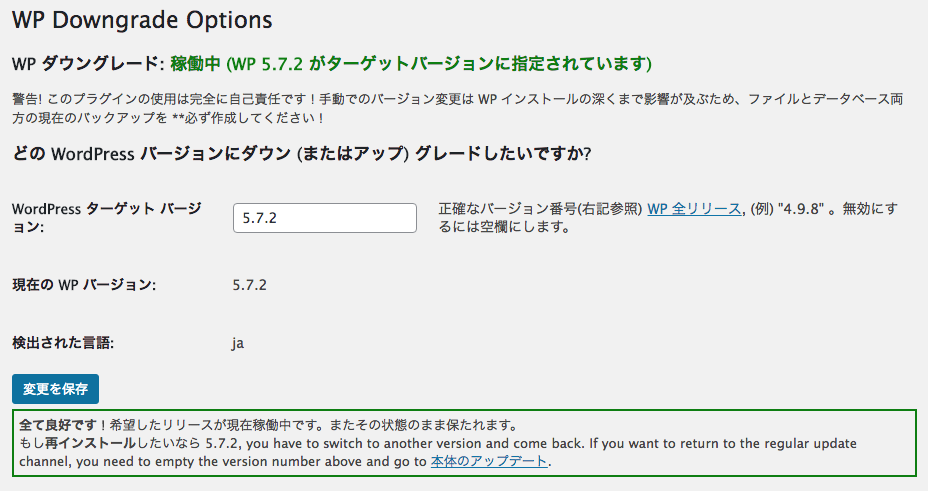
今回は無事にダウングレードで来ましたがプラグインの使用、結果についてはもちろん自己責任ですのでご利用は計画的におねがいします。
私の場合は無事に投稿を編集出来るようになったので良かったですがやはり基本はバックアップをきちんと行っておく事が大事になってきますね。
最新バージョンにもどしたい場合
最新バージョンへ戻したい場合は設定からWP Downgradeを選択します。
ターゲットバージョンを空白(実際は薄いグレーで数字が見えている状態)にして変更を保存を押します。
すると通常通り最新のバージョンにアップグレードできる状態になります。
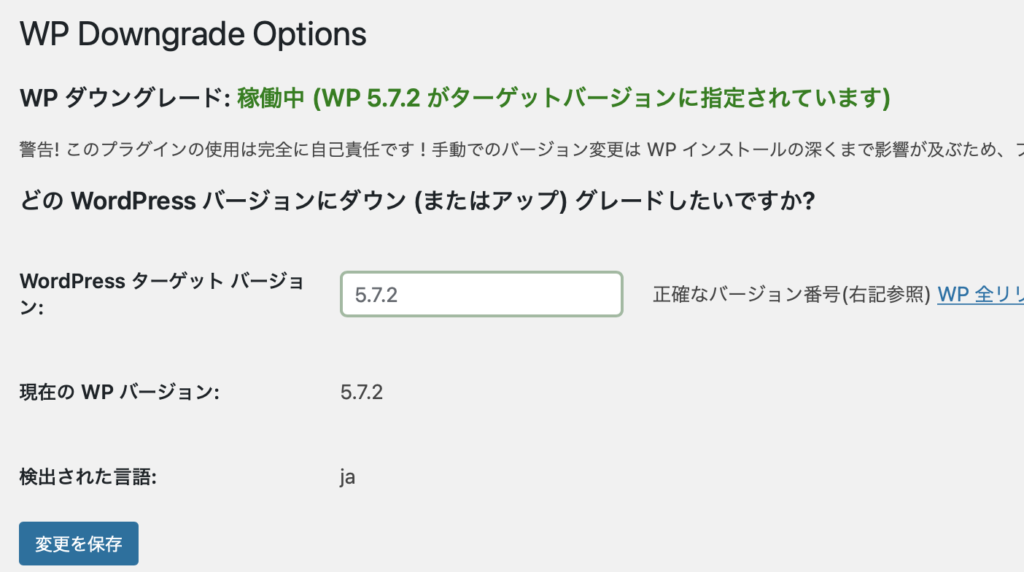
プラグイン上で最新バージョンを指定して変更を保存すれば最新バージョンにする事ができます。
まとめ
WordPressを使い始めて1年が経ちましたが今までこんな事はなかったので自動アップグレードの設定を考えていた所だったので・・・やめておきます。
自分の使っているテーマも含めバージョンの確認はきちんと行っていきたいと強く思った出来事でした。
作り上げてきた物が一瞬でなくなる感覚を少しでも体験出来たのが今回は大きかったですね。
みなさんもお気をつけ下さい!!
それでは、良きブログライフを。






コメント